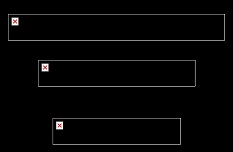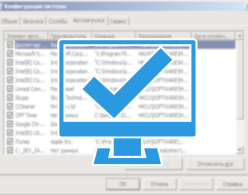«амечено, что в некоторых верси€х Windows 7, Windows 8 и Windows 10 нередко после обновлени€ измен€етс€ всего один важный параметр, который непосредственным образом вли€ет на общую производительность системы. ѕоэтому, если у вас тормозит компьютер, об€зательно проверьте всего одну важную настройку.
—правитс€ с этим под силу любому пользователю, так как проверка не составит особого труда:
-
откройте раздел "—истема", кликнув дл€ этого правой клавишей мыши на значке "ћой компьютер" и выбрав пункт "—войства".
-
в по€вившемс€ окне "—истема" в левой его части выберите пункт "дополнительные параметры".
-
откроетс€ новое окно "—войства системы", где необходимо выбрать вкладку "ƒополнительно", а затем в разделе "Ѕыстродействие" нажать "ѕараметры".
-
в новом окне "ѕараметры быстродействи€" выберите вкладку "ƒополнительно".
Ќа вкладке "ƒополнительно"обратите внимание на раздел
"–аспределение времени процессора".
¬ данном разделе важно проверить состо€ние переключател€ "ќптимизировать работу". Ётот переключатель об€зательно должен находитс€ в положении "программ". ≈сли же переключатель установлен в положении "служб, работающих в фоновом режиме", об€зательно переключите его в режим"программ".
ѕри установке переключател€ в режим "служб, работающих в фоновом режиме" компьютер будет считать приоритетной работу различных фоновых процессов (например, обновлени€ операционной системы). »менно из-за этого работа активных программ, может значительно замедлитьс€, и компьютер будет попросту тормозить.
https://zen.yandex.ru/media/komp/tormozit-kompiute...roiku-5ce3b46f81f64200b4db5202















 ≈сли у вас тормозит компьютер windows 7. “огда эта стать€ именно дл€ вас. “ак ж этот вариант подойдет и тем у кого†тормозит ноутбук windows 7. —начала разберемс€ из-за чего, система со временем начинает притормаживать. ј дело все в программах, которые сид€т в автозагрузке системы. —ейчас € все объ€сню. ѕрипустим, вы скачали —кайп. ”становили, поговорили и закрыли. » следующий раз вы будете его запускать, возможно через мес€ц. ј он наглым образом запускаетс€ вместе с загрузкой системы, тесть, как только вы включаете компьютер, сразу же запускаетс€ и скайп. ј если таких программ 10 штук? ¬ итоге мы получаем очень медленную роботу системы. ¬ы можете подумать, а если € просто закрою все запущенные программы. » тут не все так просто так как, если вы просто закроете программу, то процесс еЄ все равно будет запущен, и оперативна€ пам€ть† все равно будет использоватьс€ этой программой. » все равно буде†тормозит компьютер windows 7.†
≈сли у вас тормозит компьютер windows 7. “огда эта стать€ именно дл€ вас. “ак ж этот вариант подойдет и тем у кого†тормозит ноутбук windows 7. —начала разберемс€ из-за чего, система со временем начинает притормаживать. ј дело все в программах, которые сид€т в автозагрузке системы. —ейчас € все объ€сню. ѕрипустим, вы скачали —кайп. ”становили, поговорили и закрыли. » следующий раз вы будете его запускать, возможно через мес€ц. ј он наглым образом запускаетс€ вместе с загрузкой системы, тесть, как только вы включаете компьютер, сразу же запускаетс€ и скайп. ј если таких программ 10 штук? ¬ итоге мы получаем очень медленную роботу системы. ¬ы можете подумать, а если € просто закрою все запущенные программы. » тут не все так просто так как, если вы просто закроете программу, то процесс еЄ все равно будет запущен, и оперативна€ пам€ть† все равно будет использоватьс€ этой программой. » все равно буде†тормозит компьютер windows 7.†

 Ќе посещайте подозрительные ресурсы и различные непроверенные сайты в интернете.
Ќе посещайте подозрительные ресурсы и различные непроверенные сайты в интернете.



 ак удалить страницу в Facebook -
ак удалить страницу в Facebook -